3 Metode pentru a obține modul de muzică Xiaomi Yeelight pe computer
Așa cum am vorbit în ghidurile anterioare Yeelight, seria Yeelight a lui Xiaomi este o alternativă excelentă și accesibilă la alte opțiuni de iluminare inteligentă disponibile - Yeelights sunt mult mai ieftine decât Philips Hue și LIFX, dar performanțe la fel de bune ( Xiaomi are acel obicei de a elibera premium produse mult mai ieftine decât concurenții lor, afterall).
Un dezavantaj al aplicației Yeelight al lui Xiaomi este Music Mode - practic, îți transformă luminile într-o petrecere disco cu un fel de efect stroboscop foarte rapid și funcționează doar în aplicația Android. Și în prezent, nu există un mod de muzică oficial sau neoficial pentru computer, dar vom juca unul împreună în acest ghid.
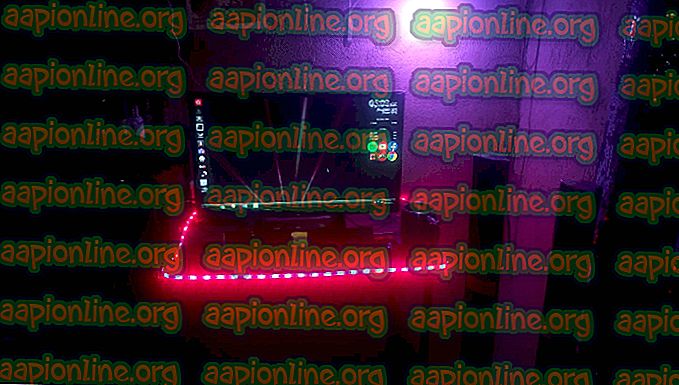
Redarea muzicii exclusiv pe telefonul dvs. Android, chiar dacă vă conectați telefonul la sistemul de difuzoare prin intermediul unor adaptoare, nu este chiar ideală, mai ales pentru audiofili care preferă să cânte muzică nativă pe computerul lor.
Așadar, în acest ghid, vom folosi o combinație de player Foobar, plug-in-ul vizualizator Milkdrop și două controlere Yeelight diferite pentru PC pentru a realiza un fel de „Mod muzică” - este posibil ca luminile să nu se potrivească exact cu cele ale dvs. joci, dar depinde cu adevărat de vizualizatorul pe care îl folosești. Desigur, puteți utiliza orice player de muzică la alegere, atât timp cât aveți un mod de a permite un fel de vizualizator de muzică. Windows Media Player are unul încorporat, dar nu este la fel de fantezist sau bogat în caracteristici ca Milkdrop.
Dacă utilizați un vizualizator Milkdrop care nu reacționează prea mult la frecvențele cântecului, atunci luminile nu vor reacționa prea mult la frecvențele cântecului și nu vor schimba decât culorile împreună cu vizualizatorul - dar dacă utilizați un vizualizator cu multă frecvență de feedback și explodând modele de culori, veiozitatea dvs. va face la fel.
Metoda 1 - Cutia cu instrumente Yeelight
Yeelight Toolbox poate controla doar 1 lumină în modul film, așa că aceasta este o aplicație bună pentru cineva care dorește să controleze doar, de exemplu, o lampă sau o bandă Yeelight în jurul biroului.
- Urmați acest ghid al Appual pentru instalarea și configurarea casetei de instrumente Yeelight: Cum să controlați Yeelight de pe un computer Windows
- Apoi, urmați acest ghid pentru instalarea plug-in-ului vizualizator Milkdrop pentru Foobar: Cum să obțineți vizualizări Milkdrop 2 în Foobar
- Lansați acum caseta de instrumente Yeelight și alegeți „Color mediu” sau „Culoare predominantă” în partea dreaptă jos, apoi faceți clic pe butonul Start.
- Lansați acum Foobar și plug-inul Milkdrop și puneți-l în modul Desktop sau pe ecran complet.
Lumina dvs. va reacționa acum la vizualizatorul de pe ecran - nu este un „Mod de muzică” perfect, dar există o listă uriașă de vizualizatoare pentru a alege din meniul de configurare Milkdrop, deci găsiți unul care vă satisface în ceea ce privește modelele de culoare și cum reacționează la muzică.
Metoda 2 - Jeelight
Jeelight este un program beta foarte asemănător cu Yeelight Toolbox, dar poate controla până la 8 lumini simultan și puteți configura zonele de pe ecranul dvs. în care ar trebui să reacționeze fiecare lumină. De exemplu, puteți ca Light 1 să reacționeze în partea stângă a ecranului, Light 2 să reacționeze în partea dreaptă, Light 3 să reacționeze la mijloc etc.
Jeelight are, de asemenea, o opțiune de „detectare a blițului” care va detecta modificările de luminozitate pe ecran și va schimba luminile în alb complet pentru o fracție de secundă. Acest lucru oferă luminilor tale un efect de flash foarte fain, care răspunde foarte bine la schimbarea constantă și la explodarea modelelor de vizualizator.
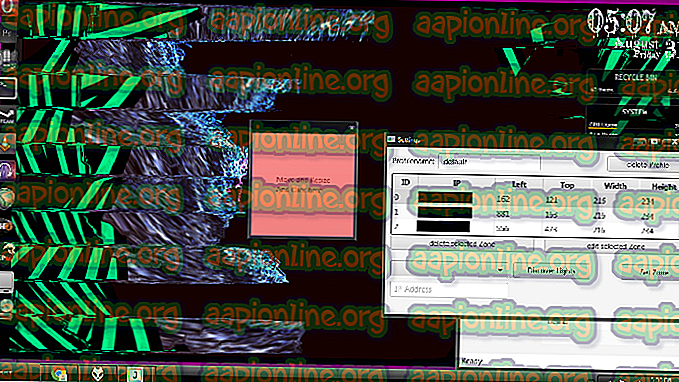
Singurul dezavantaj actual al Jeelight este că este un demo în modul beta și are un termen de 20 de minute, până când dezvoltatorul lansează versiunea completă plătită.
- În orice caz, pentru a configura Jeelight, urmați ghidul menționat în secțiunea Yeelight Toolbox pentru a configura Foobar și Milkdrop 2 vizualizator.
- Apoi, descărcați și instalați Jeelight.
- Lansați Jeelight și faceți clic pe pictograma Gear din colțul din dreapta sus și permiteți-i să vă găsească luminile ( sau adăugați manual adresele IP) .
- Când luminile dvs. sunt descoperite, faceți clic pe „Setare zonă” pentru fiecare lumină în parte. Pe ecranul dvs. se va deschide o casetă pătrată, pe care o puteți redimensiona și poziționa. Practic, oriunde poziționezi cutia este de unde acea lumină individuală își va primi culoarea.
- Notă: Căsuțe de zonă mai mici = mai puțină utilizare a procesorului, nu trebuie să faceți căsuțele de zonă să acopere ecranul, deoarece acest lucru va lua o cantitate imensă de procesor și destul de inutil. Reduceți puțin casetele și poziționați-le acolo unde credeți că vor aduna cele mai multe date de culoare pentru a le trimite înapoi la luminile voastre.
- După ce ați configurat zonele luminoase, puteți activa Detecția Flash și Hiperthreading-ul CPU dacă doriți, apoi faceți clic pe „Salvați” și apoi faceți clic pe „Start”.
Metoda 3 - Yeelight Music în Android Emulator
Acesta este practic o modalitate de a obține modul Yeelight Music pentru telefoanele Android pe computer, astfel încât să puteți reda fișiere de muzică pe PC ( prin emulatorul Android), în timp ce vă bucurați de efectul originar Yeelight Music.
Aveți două opțiuni aici, puteți utiliza fie modul muzical al aplicației oficiale Yeelight, fie aplicația Yeelight Music de la același dezvoltator ca Yeelight Toolbox.
În orice caz, veți dori un emulator Android care să se poată „conecta” la aceeași rețea WiFi ca computerul și Yeelights, astfel încât totul să fie în aceeași rețea și să poată comunica între ei. Nox Player setat pe DHCP Bridge Connection în setările aplicației funcționează perfect.
După ce ați configurat emulatorul Android, instalați fie aplicația oficială Yeelight, fie aplicația Yeelight Music de Jordi Gordillo în emulator, apoi mutați fișierele muzicale în emulator. Instalați de asemenea un player de muzică Android în emulator.
Vezi: Cele mai bune aplicații audio Android 2018 - Audiophiles Edition
Lansați acum aplicația Yeelight la alegere în emulatorul Android și activați modul Muzică. Apoi începeți să redați muzică și printr-un player muzical în emulator.



